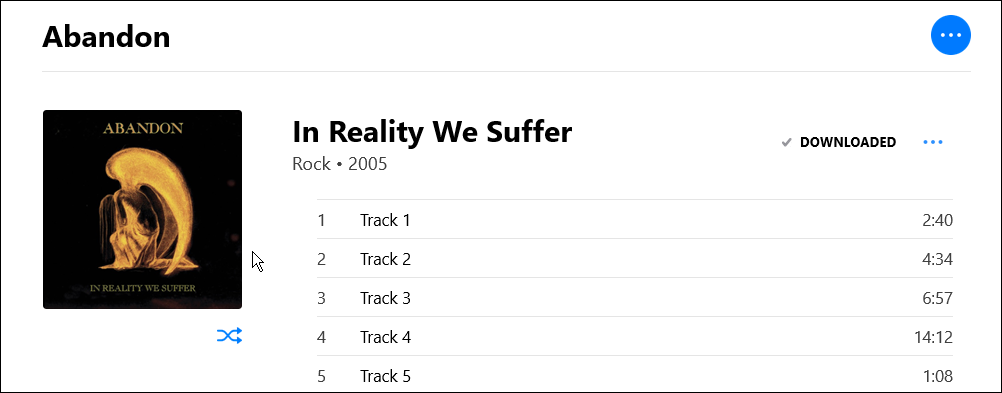Klijuokite savo kietąjį diską paprastu būdu naudodami „Macrium Reflect Free“
Techninė įranga Langai Teminiai / / March 19, 2020
Klonuodami diską padarysite tikslią naudojamo kopiją. Tai naudinga keičiant pavarą į naują. „Macrium Reflect Free“ yra paprastas būdas klonuoti diską.
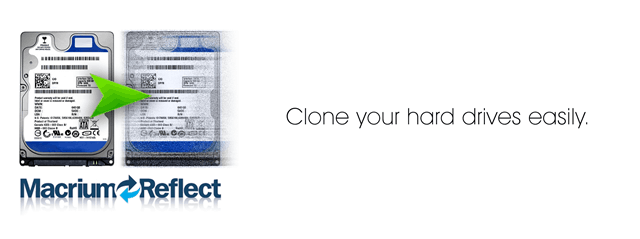
Turėti programą, kuri gali klonuoti kietuosius diskus, tai gali būti naudinga gana dažnai. Ypač jei esate panašus į mane ir pridėti naujų komponentų į savo stalinį kompiuterį. Visai neseniai gavau visiškai naują HDD, kuris pakeis mano seną išorinį. Klausimas buvo, kaip aš galiu nukopijuoti visus savo duomenis neprarasdamas sukurtų miniatiūrų, paslėptų failus ir kitus vertingus duomenis? Pasirodo, kad tai yra tik keli paspaudimai, naudojant „Macrium Reflect“ - ir tai visiškai nemokama.
Atsisiųskite nemokamą „Macrium Reflect“ versiją
Makriumo atspindys turi tris versijas - „Free“, „Standard“, „Pro“ ir „Server“ leidimus. Pamatysite, kad nemokama versija turi daugiau nei pakankamai funkcijų, kurias norite padaryti. Atsisiųsti ir įdiegti yra taip paprasta, kaip ir niekada anksčiau, o įdiegta nebando užpilti jūsų kompiuterio paieškos varikliais ar kitais jums nereikalingais šlifavimo įrankiais.
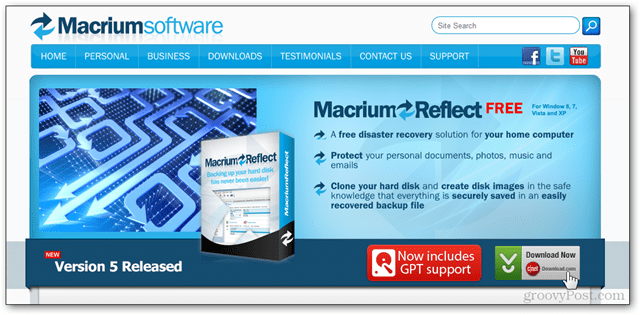
Paleidimas Apmąstykite
Pirmą kartą paleidus „Reflect“, jis analizuos kiekvieną standųjį diską, prijungtą prie kompiuterio. Analizė paprasčiausiai patikrina naudojamą failų sistemą, laisvą vietą ir kitą pagrindinę informaciją apie kiekvieną diską ir skaidinį.
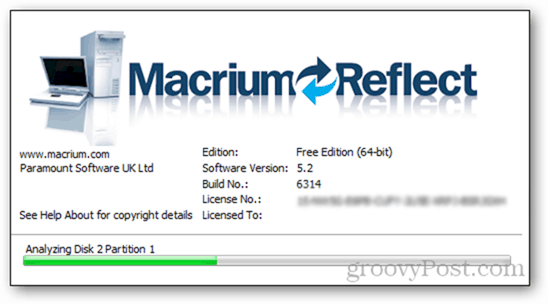
Sąsaja
Programos vartotojo sąsaja yra jauki ir švari, o ji suteikia visas įprastas savybes. Pagrindiniame ekrane galite pamatyti visus standžius diskus, taip pat jų skaidinius (jei tokių yra).
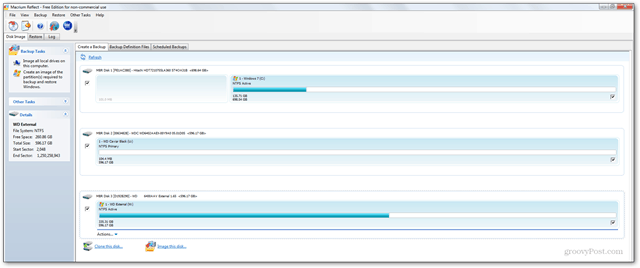
Klonuokite savo standųjį diską
Pirmiausia suraskite diską, kurį norite klonuoti, tada spustelėkite Klonuoti šį diską mygtuką žemiau.
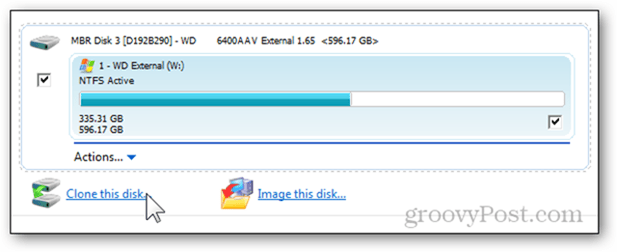
Kitas spustelėkite „Pasirinkite diską, kurį norite klonuoti. “ saitas.
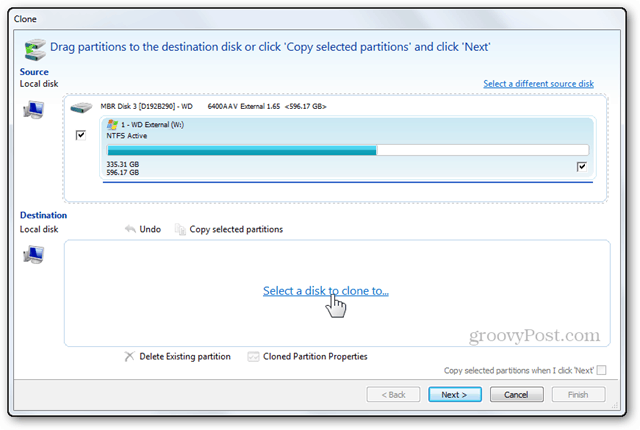
Tada išsirinkite naują standųjį diską, į kurį klijuojate dabartinį diską.
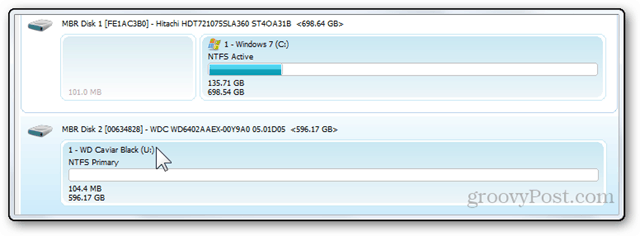
Pastebėkite žymės langelį Nukopijuokite pasirinktus skaidinius, kai spustelėčiau „Kitas“. Jei standžiajame diske, kurį klijuojate, yra skaidinių, pažymėję šį langelį, būsimame kietajame diske bus skaidoma kitame žingsnyje.
Daugeliu atvejų norėtumėte palikti tai įjungtą, todėl tiesiog spustelėkite Kitas tęsti.
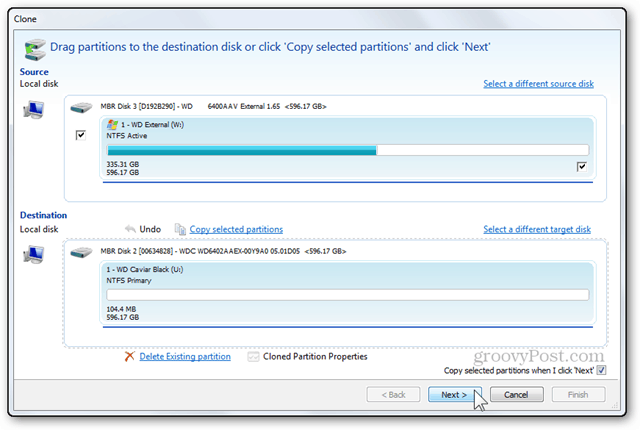
Dabar gausite operacijų, kurios bus atliekamos, suvestinę. Jei ką nors padarėte ne taip, visada galite grįžti atgal ir konfigūruoti. Tačiau jei viskas gerai, spustelėkite Baigti pradėti klonavimo procesą.
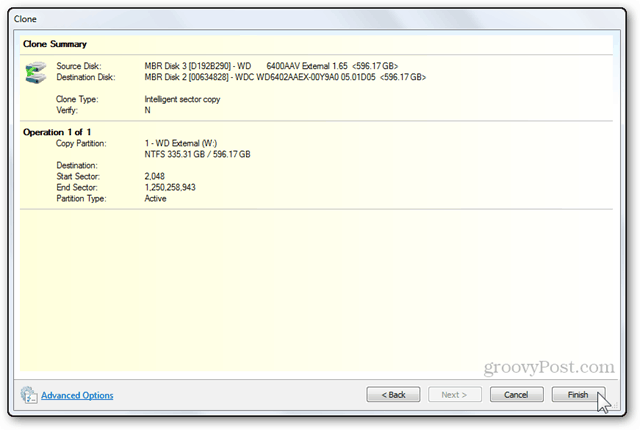
Galite gauti įspėjamąjį pranešimą apie perrašytus failus, kuriuos norėtumėte spustelėti Tęsti.

Atsiras nedidelis dėklo pranešimas, nurodantis proceso pradžią.
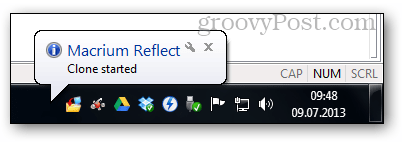
Klonavimas gali trukti nuo kelių minučių iki valandų ar dienų. Laikas, kurio reikia, priklausys nuo duomenų kiekio ir standžiojo disko greičio. Per maždaug 3 valandas ir 30 minučių nukopijavau 260 GB iš savo išorinio standžiojo disko į savo naujai įsigytą vidinį.
Klonuojant diską, sukuriama tiksli šiuo metu naudojamo kopija. Šis procesas yra labai naudingas keičiant diską į naują, kaip aš čia parodžiau. Arba jei manote jūs vairuojate, kad žlugs, galbūt galėsite jį išsaugoti, kol jis visiškai neeksploatuotas.